Twitter'ın Chrome'da Yüklenmemesini Düzeltmenin 13 Yolu
Yayınlanan: 2023-02-11
En popüler sosyal medya platformlarından biri olan mini blog sitesi Twitter, milyonlarca kullanıcı tarafından takip edilmektedir. Web sitesi haberler, güncellemeler ve son zamanlarda memler almak için popülerdir. Twitter'ın popülaritesi diğer sitelerin aksine. Buna rağmen bazen kullanıcılar Twitter'a bağlanmaya çalışırken çeşitli sorunlarla karşılaşabiliyor. Yaygın hatalardan biri, Twitter'ın Chrome'da yüklenmemesidir. Bir kullanıcı Google Chrome ile Twitter'a bağlanmaya çalıştığında bazen hatalarla karşılaşır veya bir web sayfasını boşaltır. Benzer bir hata alıyorsanız ve Twitter'ın PC'ye neden yüklenmediğini anlayamıyorsanız, bu sizin için mükemmel bir rehber. Bu kılavuzda, Twitter'ın Windows 11 dizüstü bilgisayar sorunlarında açılmamasının olası tüm nedenlerini ve çözümlerini tartışacağız.
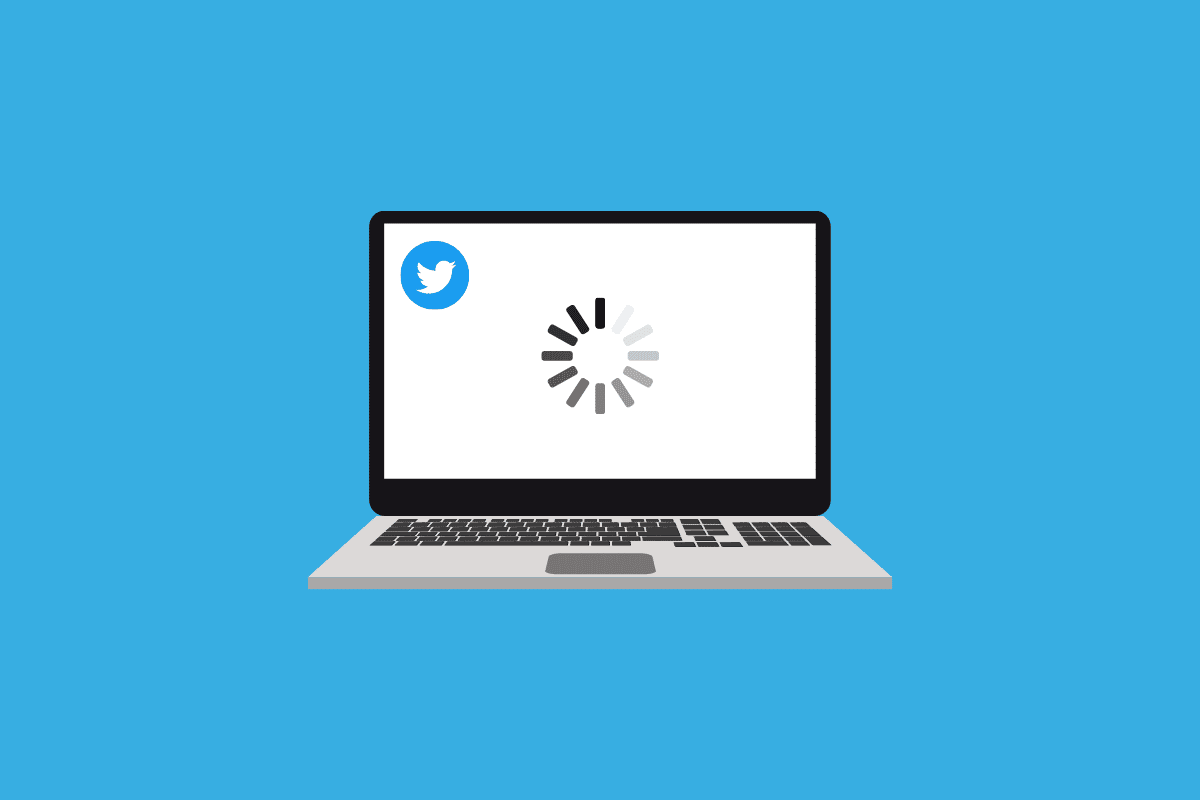
Twitter'ın Chrome'da Yüklenmemesi Nasıl Onarılır
Twitter'ın masaüstü tarayıcılarda yüklenmemesinin çeşitli nedenleri olabilir, yaygın nedenlerden bazıları burada listelenmiştir.
- Sistem hataları veya önyükleme sorunları, Google Chrome'da bu hataya neden olabilir.
- Google Chrome tarayıcısının yanlış yüklenmesi de bu hataya neden olabilir.
- Kötü bir ağ bağlantısı, WiFi sorunları üzerinde çalışmayan Twitter ile de ilişkilendirilebilir.
- Twitter sunucu kesintisi de bu sorunun yaygın bir nedenidir.
- Eski veya bozuk bir Chrome uzantısı da Chrome'da bu soruna neden olabilir.
- Bozuk bir Google Chrome önbellek verileri de bu soruna neden olabilir.
- Windows Güvenlik Duvarı ve virüsten koruma programının hatalı çalışması da bu soruna neden olabilir.
- Bir VPN hizmeti de Twitter'a müdahale edebilir ve bu hataya neden olabilir.
- Yanlış DNS ayarları, Twitter'ın Windows 11 sorununu açmamasından da sorumlu tutulabilir.
- Uygun olmayan proxy sunucusu ayarları da bu hataya neden olabilir.
- Eski bir Chrome sürümü de Twitter'da gezinirken bu soruna neden olabilir.
- Uygun olmayan Chrome ayarları da bu soruna neden olabilir.
- Hatalar ve yanlış Twitter ayarları gibi diğer çeşitli sorunlar da bu soruna neden olabilir.
Bu kılavuzda, PC tarayıcı sorunları üzerinde çalışmayan Twitter'ı çözmek için farklı yöntemleri tartışacağız.
Yöntem 1: Temel Sorun Giderme Yöntemleri
Aşağıdakiler, Twitter'ın dizüstü bilgisayarda açılmaması sorununa bir çözüm bulmak için uygulayabileceğiniz temel yöntemlerden bazılarıdır.
1 A. Bilgisayarı yeniden başlat
Twitter sorunlarını çözmenin ve Twitter'ın neden PC'ye yüklenmediğini anlamanın en kolay yöntemlerinden biri, bilgisayarınızı basit bir şekilde yeniden başlatmaktır. Çoğu zaman, Chrome'un Twitter'ı yükleyememesi endişe verici bir sorun değildir ve sistem hatalarından ve cihazın yanlış başlatılmasından kaynaklanır. Twitter'ın Chrome'da nasıl çalıştığını ve krom hatalarını nasıl düzelteceğinizi merak ediyorsanız, basit bir yeniden başlatma, Twitter'ın masaüstüne yüklenmemesi sorununu çözmelidir.
1. Masaüstündeki Başlat simgesini bulun ve tıklayın.
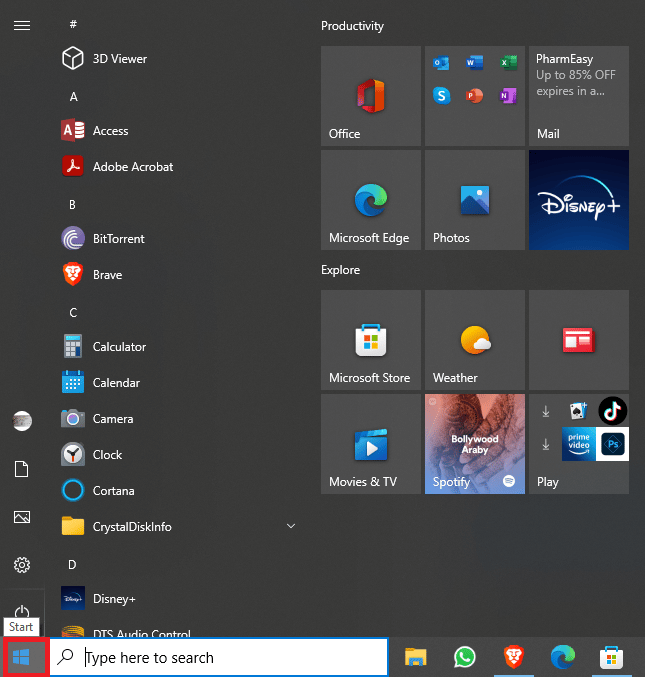
2. Şimdi, Güç simgesine ve ardından Yeniden Başlat'a tıklayın.
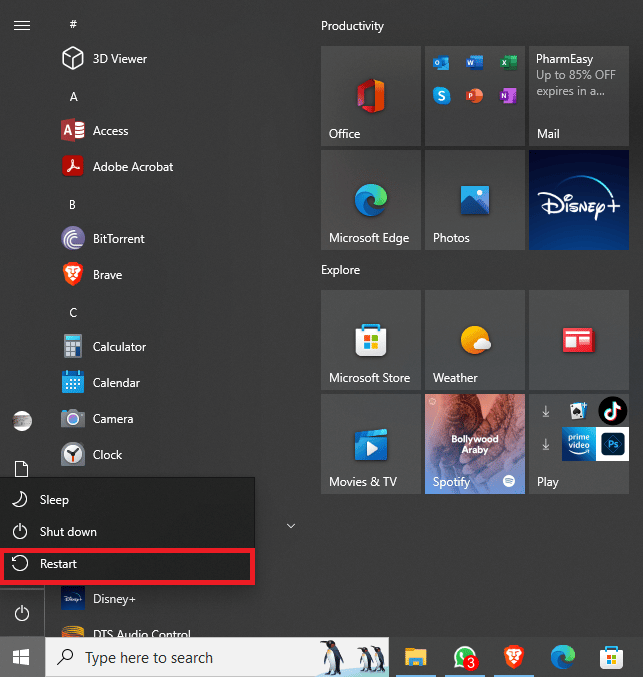
Wi-Fi sorunları üzerinde çalışmayan Twitter'ı nasıl düzelteceğinizi öğrenmek için okumaya devam edin.
Ayrıca Okuyun: Twitter'da Doxxed Almaktan Nasıl Kaçınılır?
1B. Google Chrome'u yeniden başlatın
Önceki yönteme benzer şekilde, Google Chrome tarayıcısının yanlış yüklenmesi nedeniyle genellikle Twitter'ı kullanamayabilirsiniz. Program gecikiyorsa ve hatalarla karşılaşıyorsa düzgün çalışmayabilir ve çeşitli web sayfalarını yüklemekte sorun yaşayabilirsiniz. Bu sorunları gidermek için Chrome'u yeniden başlatabilirsiniz. Twitter'ın Windows 11'i açmama sorunlarını düzeltme adımlarını öğrenmek için okumaya devam edin.
1. Google Chrome penceresinden kapat simgesine tıklayın.
2. Birkaç dakika bekleyin.
3. Şimdi başlat menüsünden Google Chrome'u açın .

Bu yardımcı olmazsa ve Twitter'ın PC'de çalışmamasına neden olmaya devam ederseniz, Twitter'ın Chrome'da nasıl çalıştığını ve bu sorunları nasıl çözeceğinizi öğrenmek için bir sonraki yöntemi deneyin.
1C. Google Chrome Gizli Modunu kullanın
Google Chrome, kullanıcıların web'de özel olarak arama yapması için gizli bir mod sağlar. Chrome'da Twitter'a bağlanmaya çalışırken sorunlarla karşılaştığınızda, bu bağlantı sorunlarını önlemek için gizli pencereyi kullanabilirsiniz. Nasıl çalıştığından emin değilseniz, Twitter'ın dizüstü bilgisayarda açılmıyor sorununu çözmek için Google Chrome tarayıcısında gizli modu etkinleştirme adımlarını izlemek üzere Chrome'da Gizli Modu Nasıl Etkinleştirebilirsiniz kılavuzuna göz atabilirsiniz.
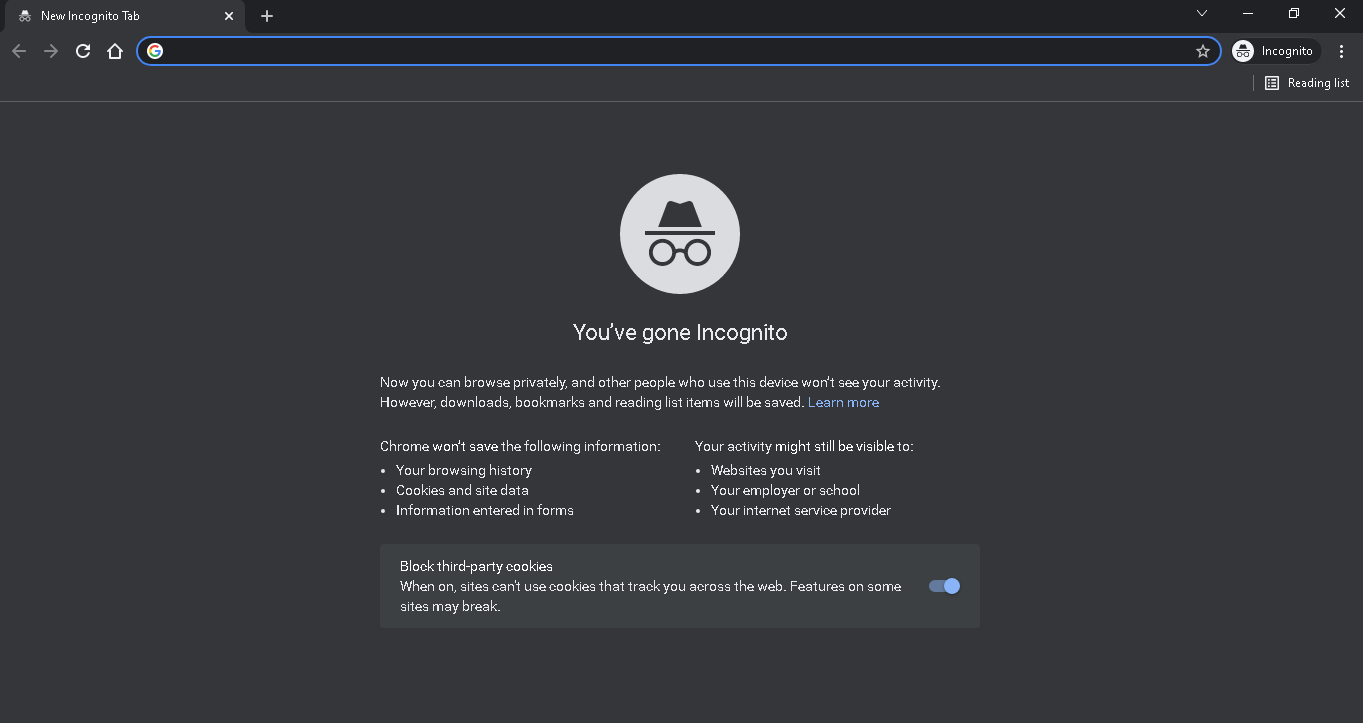
Yöntem 2: İnternet Bağlantısında Sorun Giderme
Twitter'ın Chrome'da yüklenmemesinin yaygın bir nedeni, kötü bir internet bağlantısı olabilir. Bu nedenle, Twitter'ın neden PC'de yüklenmediğini anlamak için iyi ve istikrarlı bir internet bağlantısı aldığınızdan emin olmanız önemlidir.
Adım I: Yönlendiriciyi Yeniden Başlatın
İnternete bağlanmak için WiFi kullanıyorsanız, yönlendiricinin herhangi bir aksaklıkla karşılaşmadığından ve Twitter'ın masaüstüne yüklenmemesine neden olmadığından emin olmanız önemlidir. Twitter'ın WiFi üzerinde çalışmadığını düzeltmek için WiFi yönlendiricisini yeniden başlatabilirsiniz.
1. Wi-Fi yönlendiricinizde güç düğmesini bulun ve uzun basın.

2. Şimdi yönlendiricinin tamamen kapanmasını bekleyin.
3. Tüm Wi-Fi kablolarını ana şalterden çıkarın ve birkaç dakika bekleyin.
4. Kabloları yeniden bağlayın ve yönlendiriciyi açın.
Twitter'ın bilgisayarda çalışmama sorununu hâlâ çözemiyorsanız sonraki yöntemi deneyin.
Twitter'ın Chrome'da nasıl çalıştığını ve bu bağlantı hatalarını nasıl düzelteceğinizi çözemiyorsanız sonraki yöntemi deneyin.
Adım II: Bağlantı Sorunlarını Giderin
Bazen sorun, şebeke sağlayıcınızdan gelen kötü sinyal gücünden kaynaklanabilir. Kötü bir internet bağlantısı alıyorsanız, sinyal gücünün daha iyi olduğu bir yere taşınmayı deneyin. Sorunu çözmek için internet sağlayıcınızla da iletişime geçebilirsiniz. Her zaman geçerli bir internet planı kullandığınızdan emin olun. Ağ sorunları devam ediyorsa ve Twitter çalışmıyor WiFi sorununu nasıl çözeceğinizi bulamıyorsanız, Yavaş İnternet Bağlantısı? İnternetinizi Hızlandırmanın 10 Yolu! İnternet bağlantı sorunlarınızı artırmanın yollarını bulma rehberi. Twitter'ın Windows 11'i açmama sorunlarını nasıl düzelteceğinizi öğrenmek için okumaya devam edin.
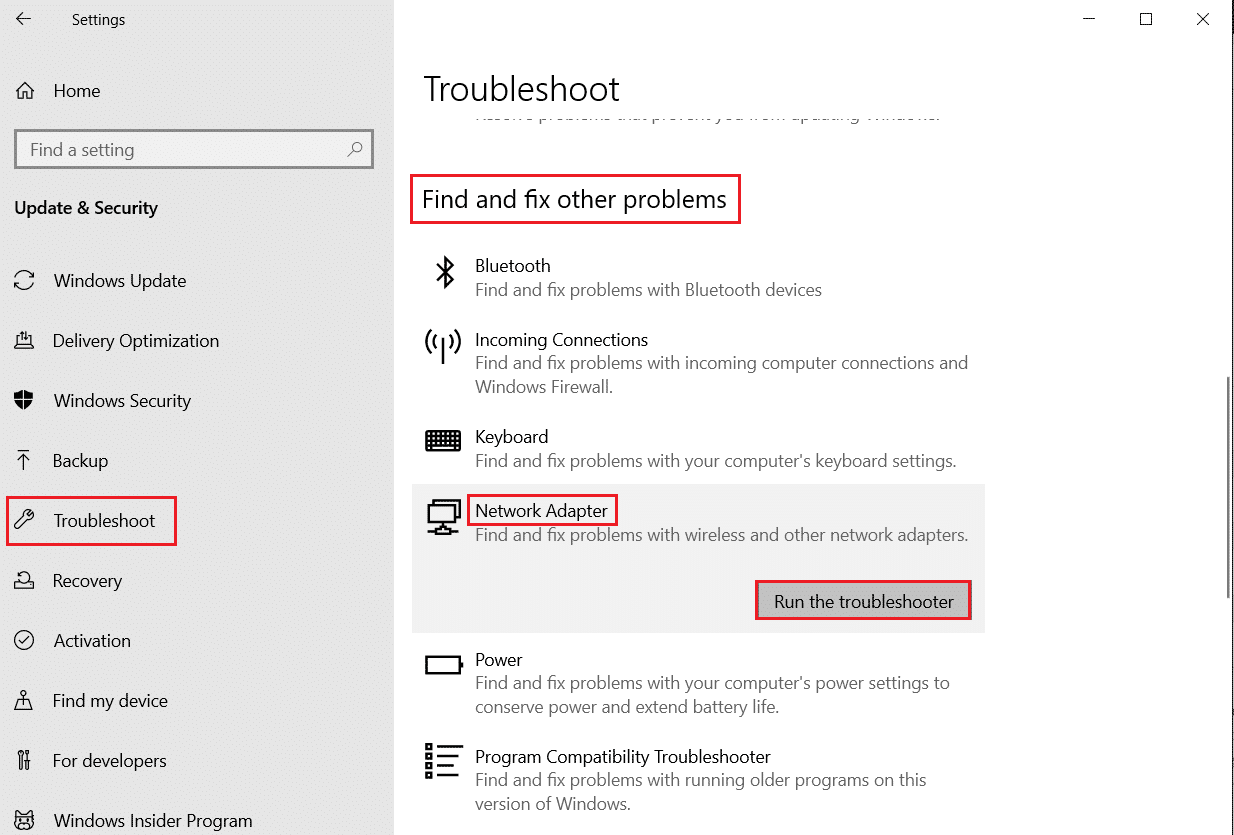
Ayrıca Okuyun: Twitter'da Hassas İçerik Nasıl Kapatılır?
Yöntem 3: Twitter Sunucusu Çalışma Süresini Bekleyin
Hala Twitter'ın PC'ye neden yüklenmediğini merak ediyorsanız, o zaman Twitter bir sunucu kesintisi yaşıyor olabilir, bir süre kapalı kalacak. Bu, hesabınıza ve yayınınıza erişememenize neden olabilir. Sunucu sorunları sık görülür ve zaman zaman meydana gelir. Teknik bir aksaklık veya rutin bakım gibi bir sunucu kesintisinin çeşitli nedenleri olabilir. Bir sunucu kesintisi meydana geldiyse, sorunu çözmek için sizin tarafınızdan hiçbir şey yapılamaz ve sorun Twitter teknik ekibi tarafından düzeltilene kadar beklemeniz gerekir. Bu arada, kendinizi güncel tutmak için DownDetector gibi araçları kullanarak dünyadaki sunucu durumunu kontrol edebilirsiniz.
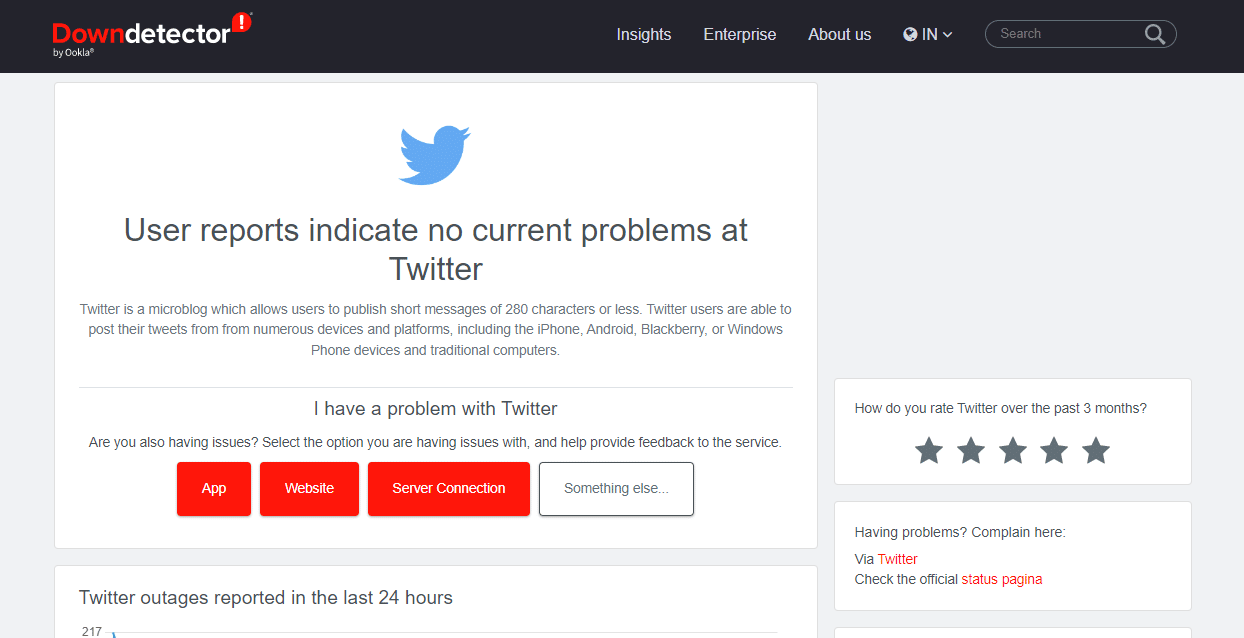
Yöntem 4: Chrome Uzantılarını Devre Dışı Bırak
Google Chrome uzantılarını kullanıyorsanız, bazen bu yardımcı araçlar da sizin için çok fazla soruna neden olabilir. Bir uzantı bozulursa, hatalarla karşılaşırsa veya bir web sitesine müdahale ederse, bağlantı hatalarına neden olabilir. bu nedenle, sorunu çözmek için Google Chrome uzantılarını devre dışı bırakmak her zaman güvenli bir fikirdir.
1. Başlat menüsünden Google Chrome'u açın.

2. Şimdi, menü seçeneklerini açmak için üç noktalı simgeyi bulun.
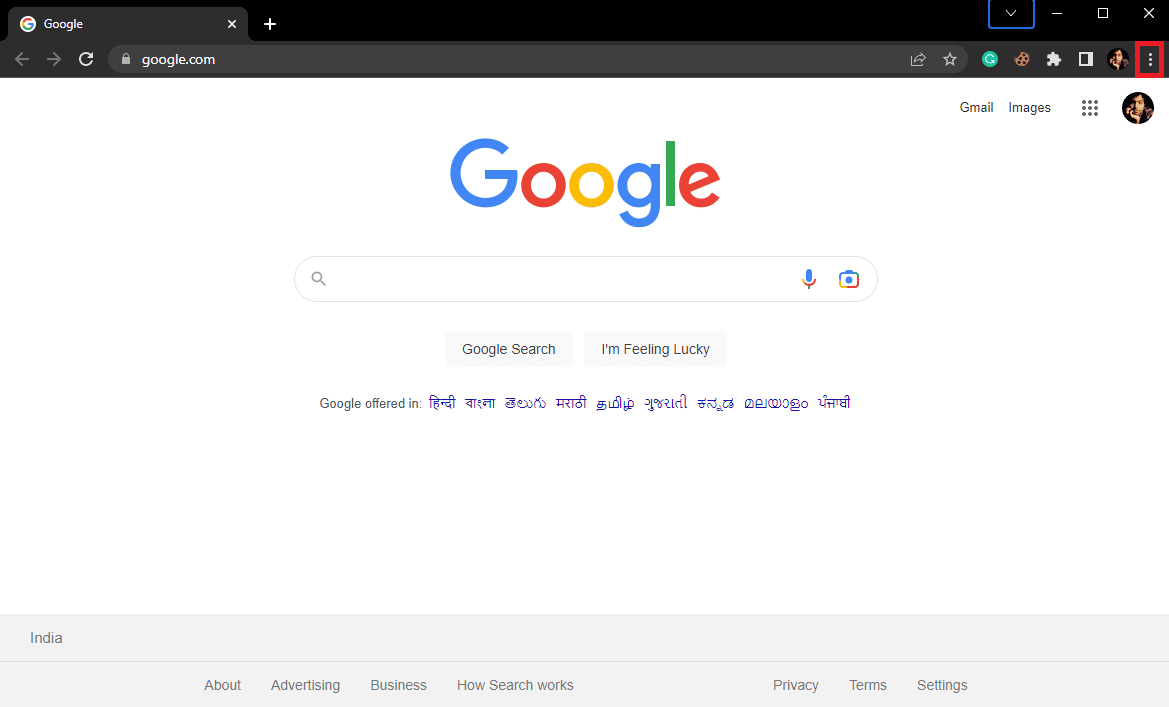
3. Burada, Diğer araçları bulup tıklayın ve ardından Uzantılar'ı tıklayın.
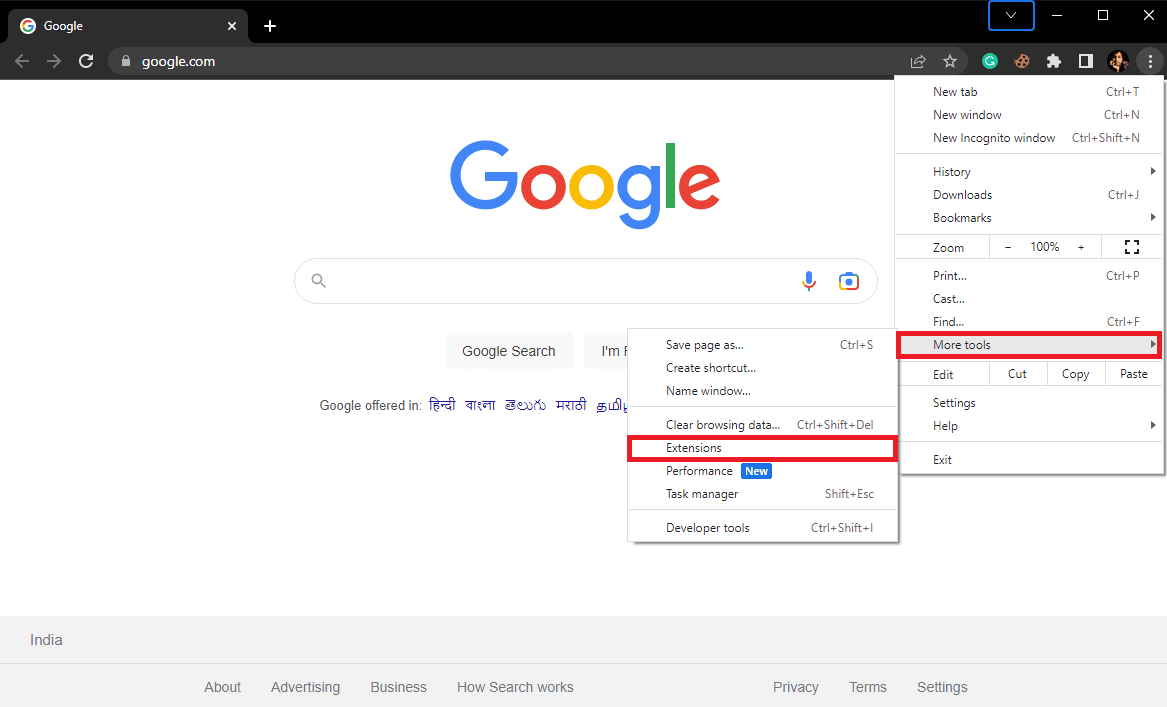
4. Şimdi, yeni açılan sekmede, sorunlu uzantıyı bulun ve geçişini kapatın.
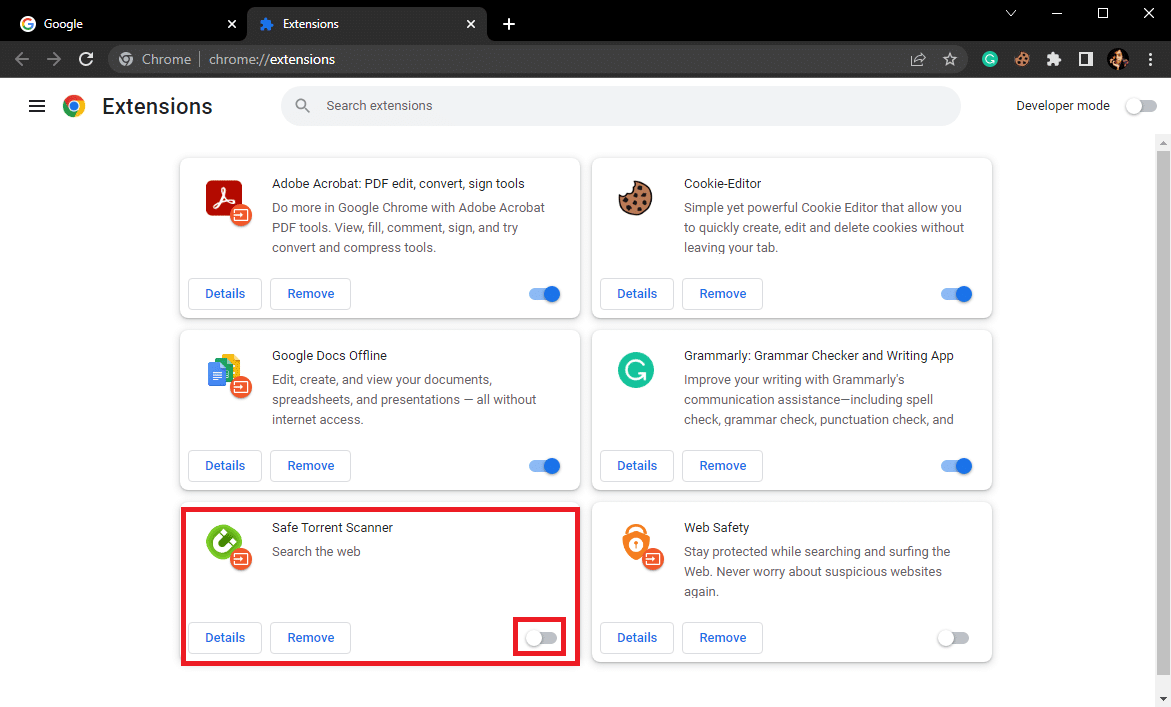
Yöntem 5: Google Chrome Tarayıcı Önbelleğini Temizle
Bazen, birçok göz atma sorununa Google Chrome tarayıcısındaki bozuk önbellek verileri neden olabilir. Bozuk önbellek verileri, tarayıcınızda çok ciddi sorunlara neden olabilir ve çeşitli web sayfalarına erişmenizi engelleyebilir. Bu nedenle, bu sorunu çözmek için bu gereksiz verileri tarayıcınızdan temizlemeyi düşünmelisiniz. Google Chrome için tarayıcı verilerini güvenli bir şekilde temizlemek ve Wi-Fi sorunları üzerinde çalışmayan Twitter'ı düzeltmek için gerekli adımları izlemek üzere Google Chrome'da Önbelleği ve Çerezleri Temizleme kılavuzuna göz atabilirsiniz.
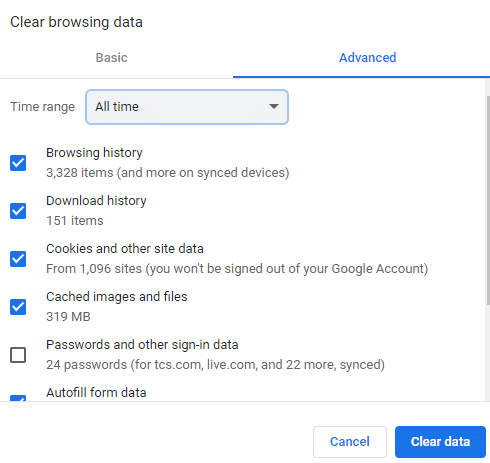
Şimdi Twitter'ın Chrome'da çalışıp çalışmadığını kontrol edin.
Yöntem 6: Windows Güvenlik Duvarını Devre Dışı Bırakın (Önerilmez)
Windows Güvenlik Duvarı, bilgisayarınızı kötü amaçlı yazılım ve virüs gibi çevrimiçi zararlardan koruyan bir Windows yardımcı programıdır. Güvenlik Duvarı, Windows güvenliğinin ve virüs önlemenin önemli bir bileşenidir. Ancak bazen Güvenlik Duvarı da internette gezinirken sorunlara neden olabilir. Twitter'ın PC'ye neden yüklenmediğinden endişeleniyorsanız, Windows Güvenlik Duvarı'nı geçici olarak devre dışı bırakmalısınız. Windows Güvenlik Duvarı yanlışlıkla cihazınız için zararlı olan bir web sitesini veya çevrimiçi içeriği işaretlerse, ona erişmenizi engelleyebilir. Bu nedenle, Chrome'da Twitter'a erişemiyorsanız, bilgisayarınızdaki Windows Güvenlik Duvarı'nı devre dışı bırakmayı denemelisiniz. Twitter'ın Windows 11 PC sorunu üzerinde çalışmamasını düzeltmek için cihazınızdaki Güvenlik Duvarı yardımcı programını güvenli bir şekilde devre dışı bırakma adımlarını bulmak için Windows 10 Güvenlik Duvarı Nasıl Devre Dışı Bırakılır kılavuzuna göz atabilirsiniz.

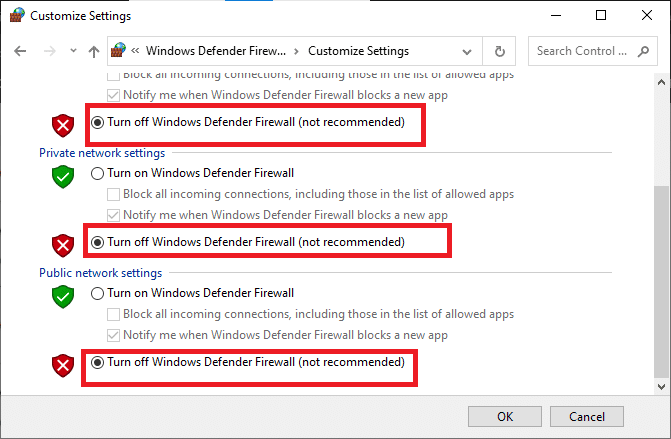
Yöntem 7: Antivirüs Programını Geçici Olarak Devre Dışı Bırakın (Varsa)
Virüs ve kötü amaçlı yazılım tehdidini önlemek için bilgisayarınızda bir virüsten koruma programı kullanıyorsanız, Twitter'ın Chrome'a yüklenmemesi sorununu çözmek için devre dışı bırakmayı düşünmelisiniz. Antivirüs, Twitter'ı yanlışlıkla bir tehdit olarak işaretliyorsa, web sitesine erişiminizi engelleyebilir. Bu nedenle, antivirüsün devre dışı bırakılması, Windows 11'de Twitter'ın açılmaması sorununu çözmek için etkili bir yöntemdir. Cihazınızdaki antivirüs programını güvenli bir şekilde devre dışı bırakmak için Windows 10'da Antivirüs Geçici Olarak Nasıl Devre Dışı Bırakılır kılavuzuna göz atabilirsiniz.
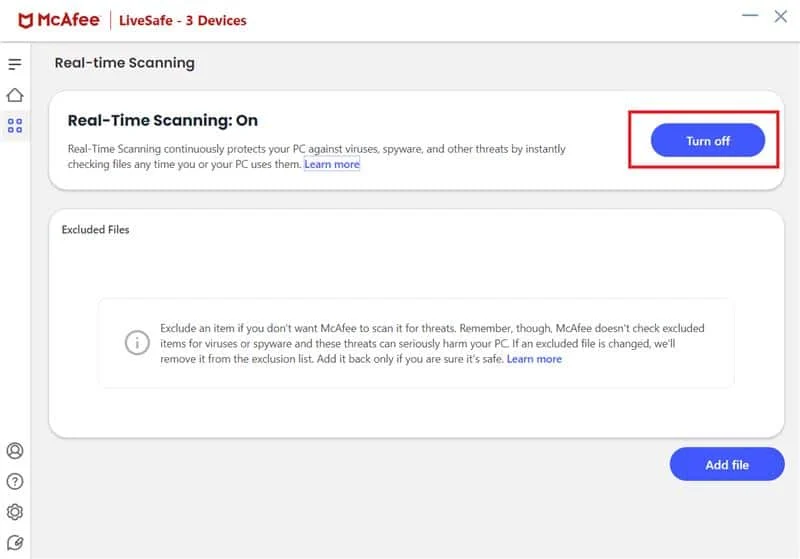
Yöntem 8: VPN Hizmetini Devre Dışı Bırak
Bilgisayarınızda bir VPN hizmeti kullanıyorsanız, IP adresi konumunuzu sizinkinden farklı bir yere değiştirebilir. Ancak, Twitter veya Twitter'daki içerik sanal konumunuzda kısıtlanmışsa, ona erişemezsiniz. Bu nedenle, Twitter'a bağlanmadan önce VPN hizmetini devre dışı bırakmayı düşünmelisiniz. Twitter masaüstüne yüklenmiyor sorununu çözmek için cihazınızda VPN hizmetini devre dışı bırakmak üzere doğru adımları öğrenmek için Windows 10'da VPN nasıl kurulur kılavuzunu takip edin.
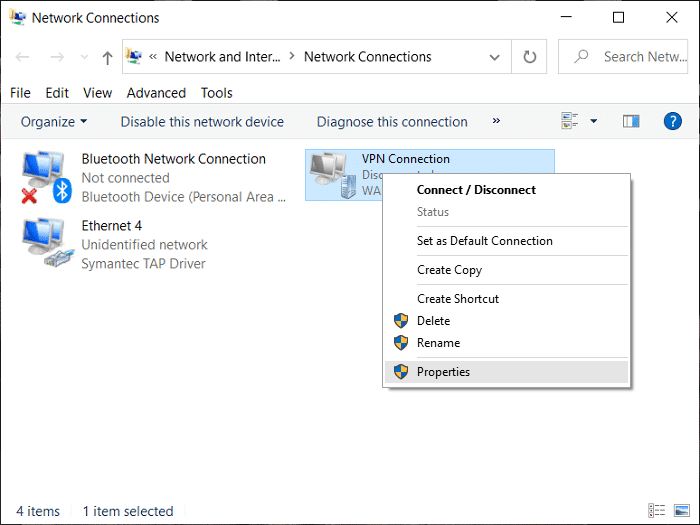
Yöntem 9: DNS Ayarlarını Değiştirin
Twitter'ın PC'ye neden yüklenmediğini hala bilmiyorsanız, DNS ayarlarını değiştirmeyi düşünmelisiniz. Google Chrome'da Twitter'ı aradığınızda, DNS bilgisayarınızdaki IP adresini aramaya başlar. Ancak, DNS bilgisayarınızda kurulu olduğundan, ayar değişikliği tarama sırasında hatalara neden olabilir. Genel olarak, DNS bilgisayarınızda ISP'yi bulamadığında tarama yaparken hatalar alırsınız. Twitter'ın WiFi üzerinde çalışmıyor sorununu düzeltmek için, bilgisayarınızdaki DNS ayarlarını değiştirebilirsiniz. Windows 10'da değişiklik yapmak için Windows 10'da DNS ayarları nasıl değiştirilir kılavuzuna göz atabilirsiniz. Windows 11 kullanıyorsanız, değişiklikleri yapmak ve düzeltmek için Windows 11'de DNS Sunucusu Ayarları Nasıl Değiştirilir kılavuzuna göz atabilirsiniz. Twitter, Windows 11 sorunlarında açılmıyor.
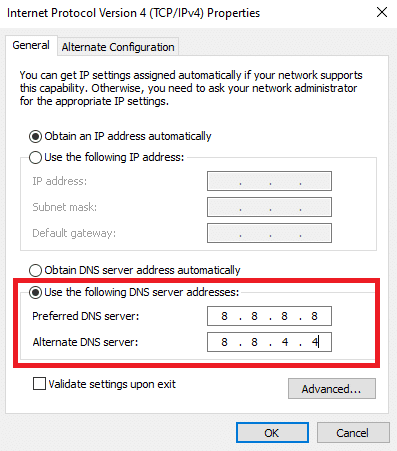
Yöntem 10: Proxy Sunucularını Kapatın
Önceki yöntemler işe yaramazsa ve Twitter dizüstü bilgisayarda açılmıyor sorunu devam ederse, bunu anlamak için Google Chrome tarayıcınızdaki proxy sunucu durumunu kontrol etmeyi düşünmelisiniz ve Twitter'ın Chrome'da nasıl çalıştığını ve nasıl çalıştığını anlayamıyorsunuz. bu sorunları düzeltmek için. Sunucular etkinleştirildiyse, sorunu çözmek için sunucuları kapatmayı düşünün.
1. Başlat menüsünden Google Chrome'u açın.

2. Menü seçeneklerini açmak için üç noktalı simgeyi bulup tıklayın ve ardından Ayarlar'a tıklayın.
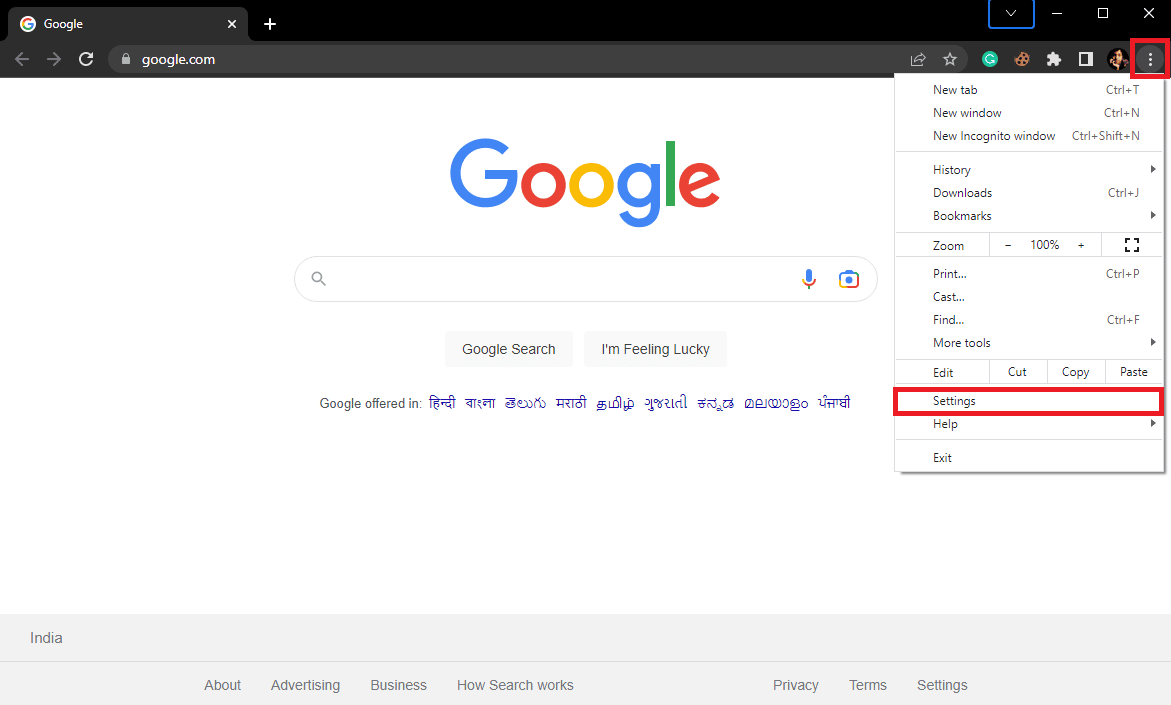
3. Burada, sol taraftaki panelden Sistem'e gidin.
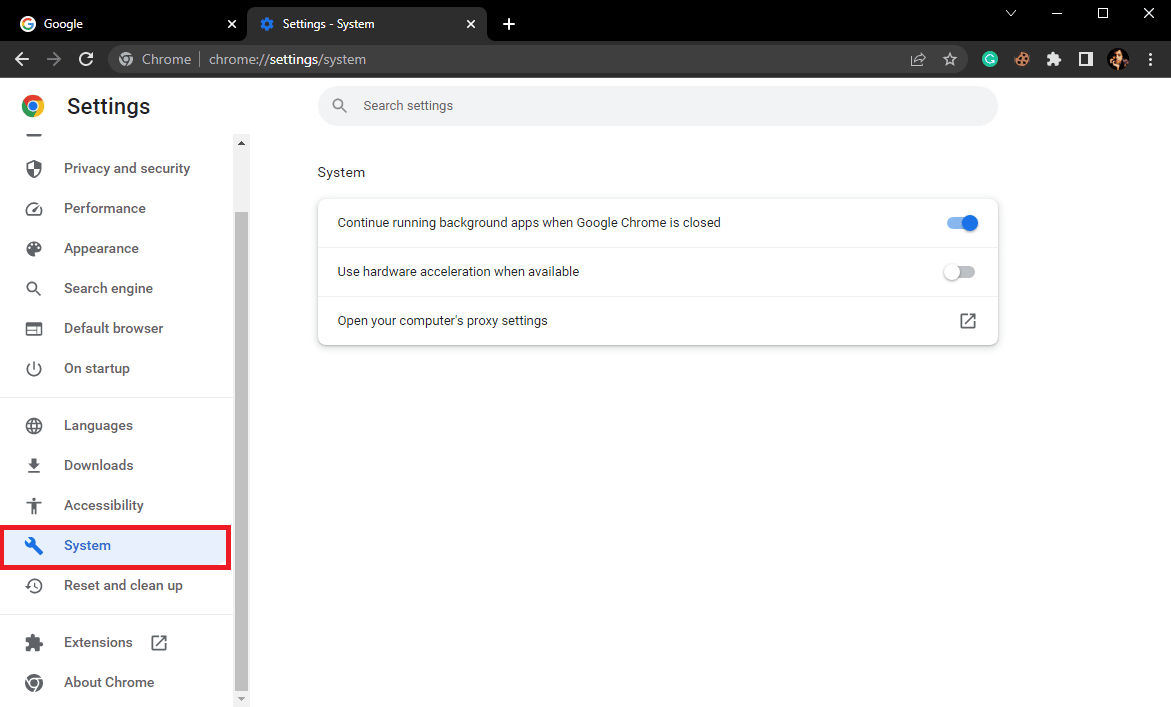
4. Şimdi Bilgisayarınızın proxy ayarlarını açın seçeneğine tıklayın.
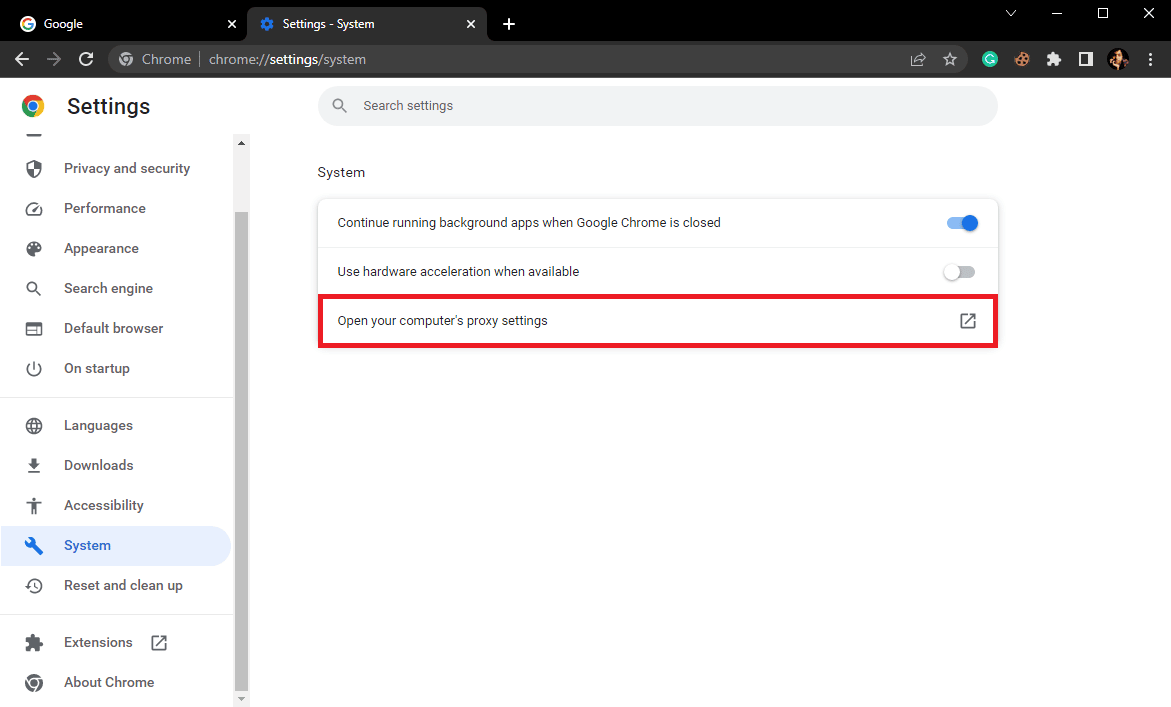
5. Ayarlarda penceresinde, Ayarları otomatik olarak algıla düğmesini bulun ve kapatın .
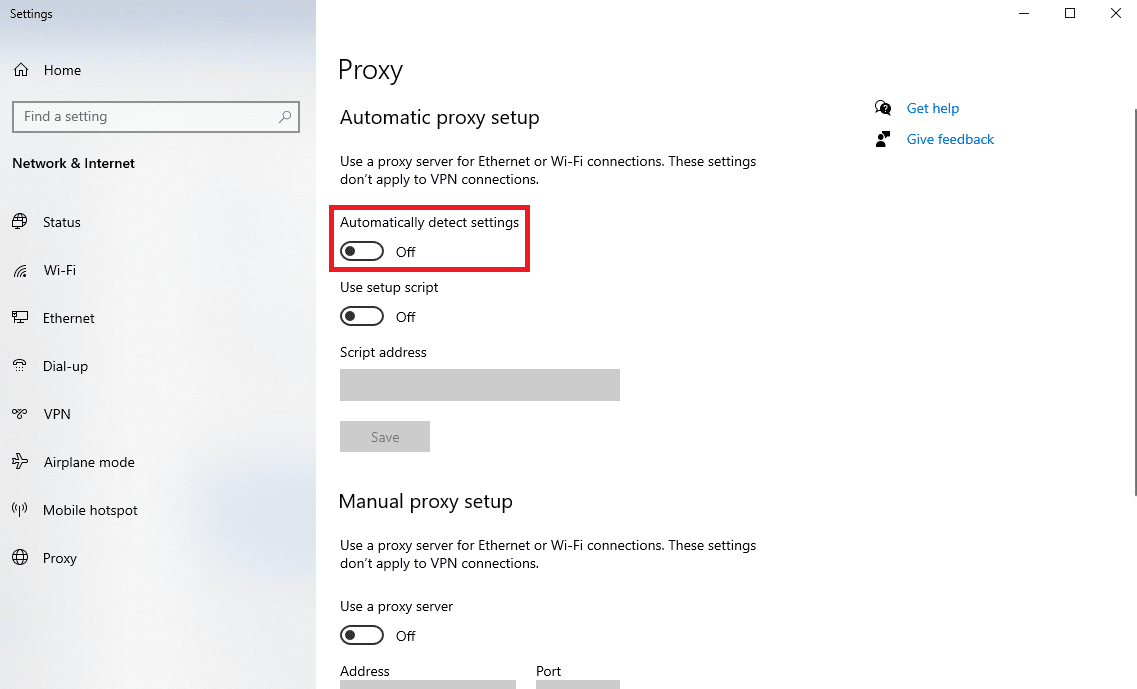
6. Şimdi aşağı kaydırın ve Manuel proxy kurulumunu bulun.
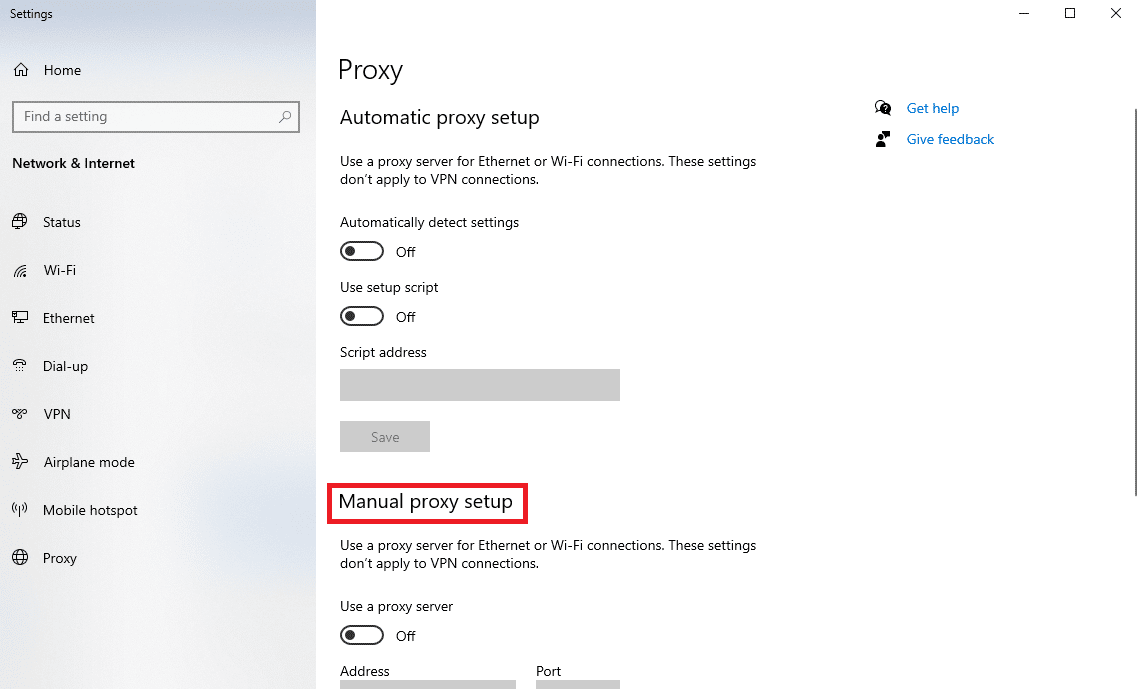
7. Proxy sunucusu kullan geçişini kapatın.
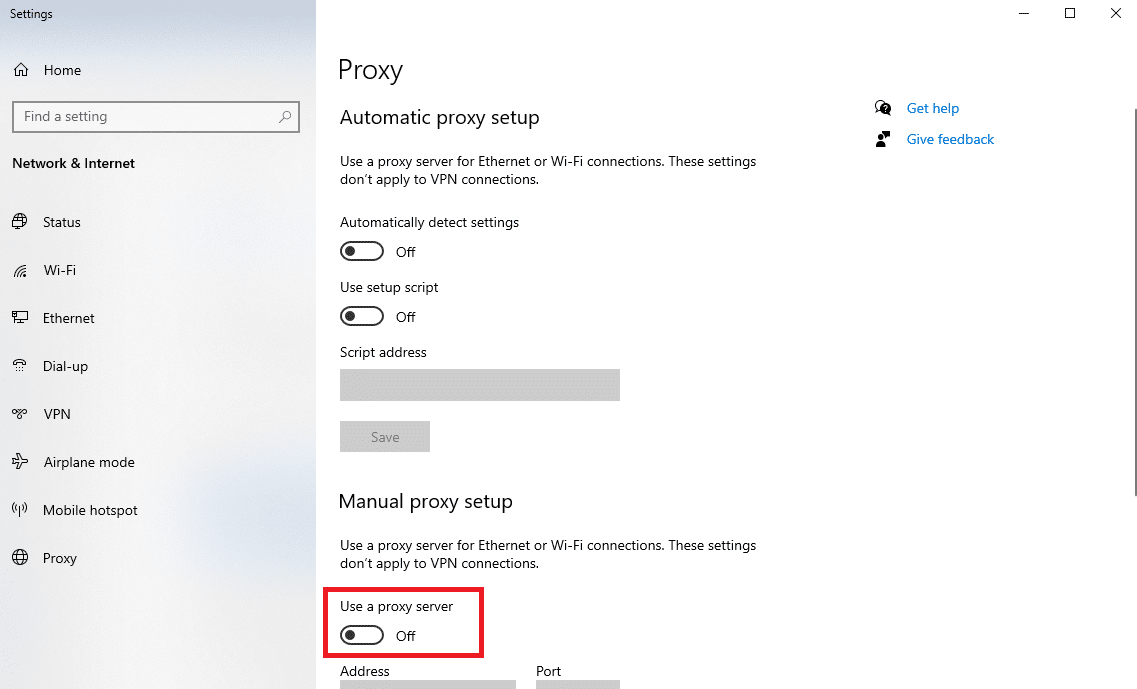
Twitter WiFi sorununun çözülüp çözülmediğini kontrol edin.
Ayrıca Okuyun: Oynatılmayan Twitter Videolarını Düzeltmenin 9 Yolu
Yöntem 11: Chrome'u Güncelleyin
Google Chrome'unuz güncel değilse, internette gezinirken çeşitli sorunlarla karşılaşabilirsiniz. Google Chrome'daki Twitter sorununu çözmek için Chrome tarayıcınızın güncel olduğundan emin olun.
1. Başlat menüsünden Google Chrome'u açın.

2. Şimdi, menü seçeneklerini açmak için üç nokta simgesine tıklayın ve ardından Ayarlar'a tıklayın.
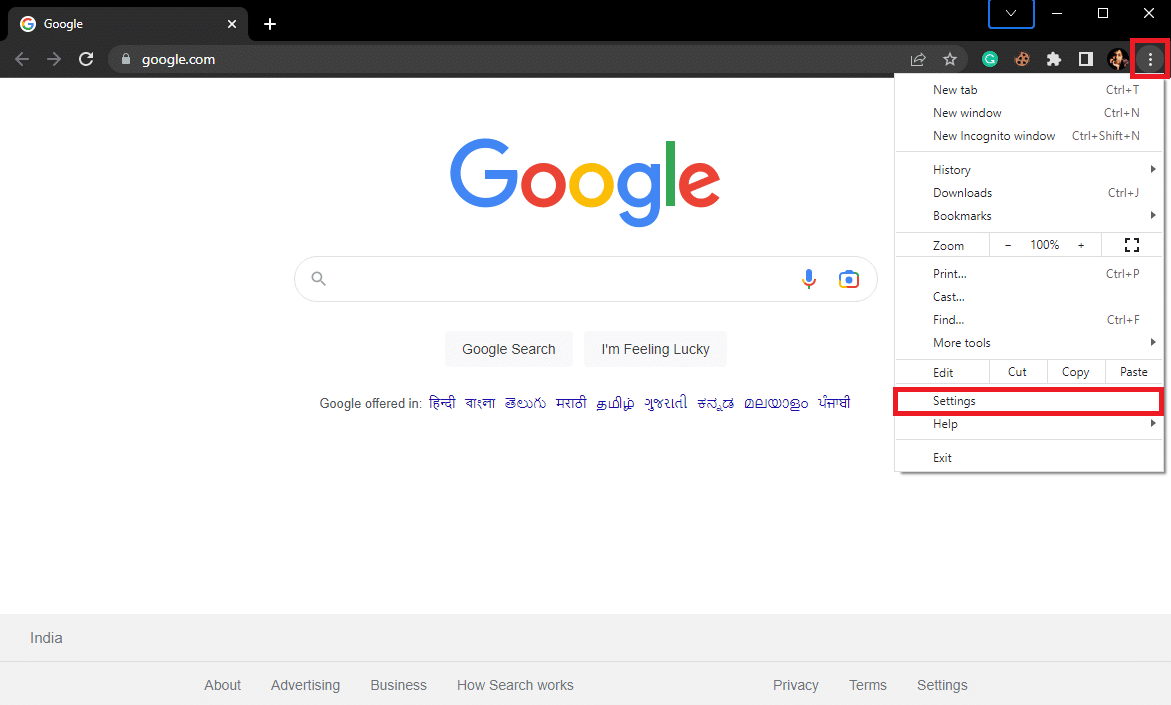
3. Sol taraftaki panelden Chrome Hakkında sekmesine tıklayın.
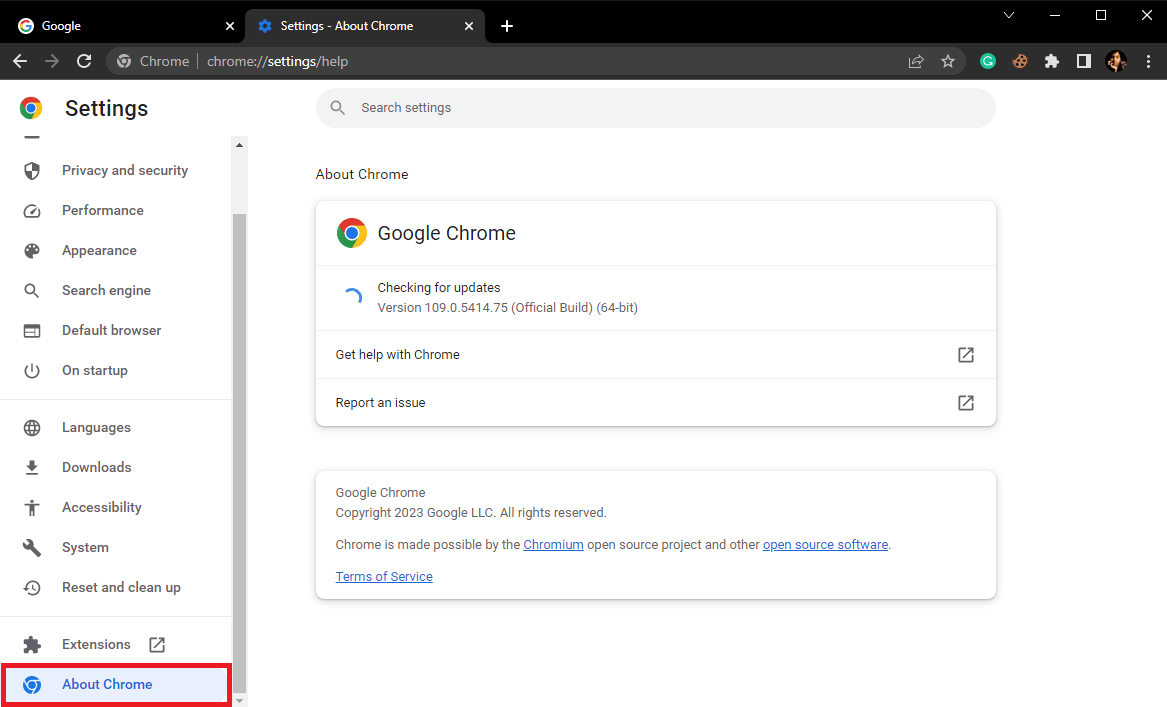
4. Chrome yeni güncellemeleri kontrol etmeye başlayacak ve varsa yükleyin.
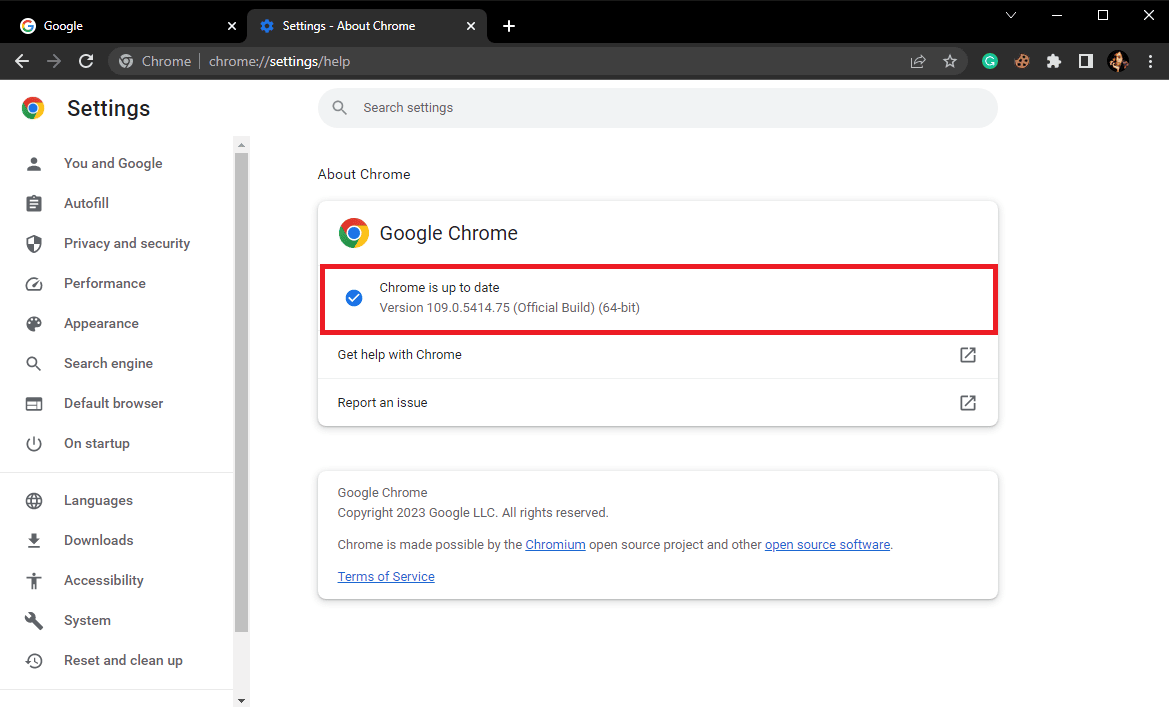
Yöntem 12: Chrome'u Sıfırla
Daha önce belirtilen yöntemlerden hiçbiri işe yaramazsa, Chrome'u varsayılan ayarlara sıfırlamayı deneyebilirsiniz. Chrome'u sıfırlamak, tüm ayarları değiştirecek ve fabrika moduna ayarlayacaktır. Google Chrome tarayıcısını sıfırlamak için bu basit adımları takip edebilirsiniz.
1. Başlat menüsünden Google Chrome'u açın.

2. Şimdi, menü seçeneklerini açmak için üç nokta simgesine tıklayın ve ardından Ayarlar'a tıklayın.
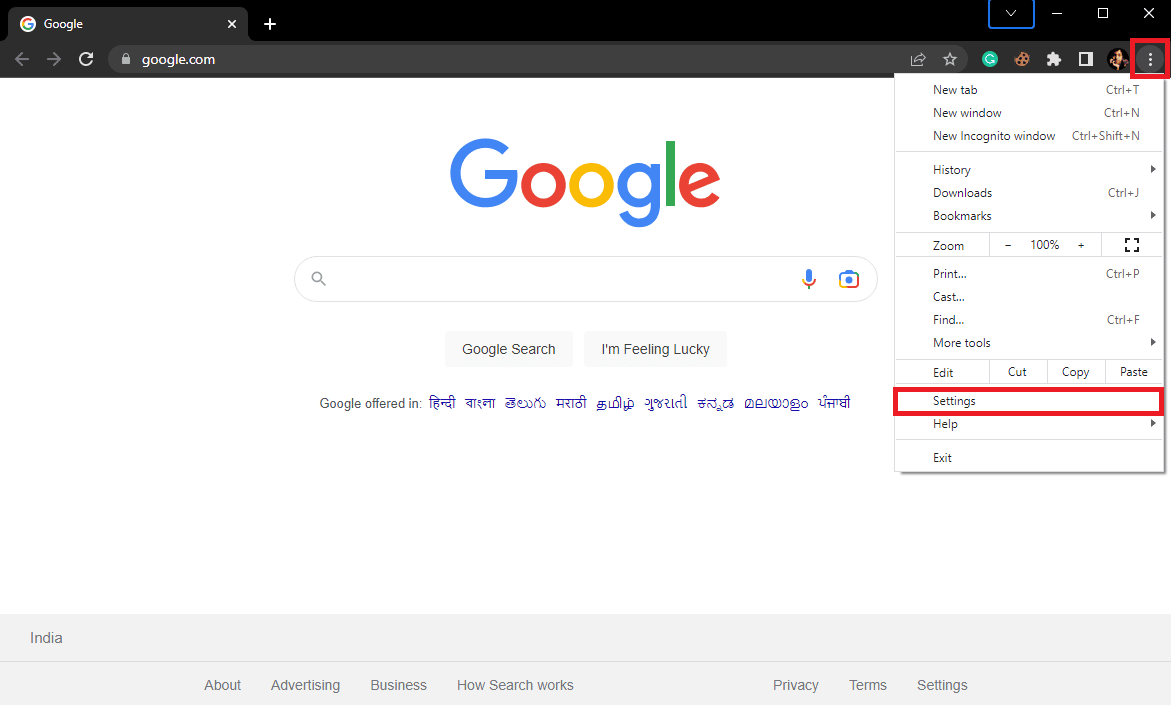
3. Sol taraftaki panelden Sıfırla ve temizle sekmesine tıklayın.
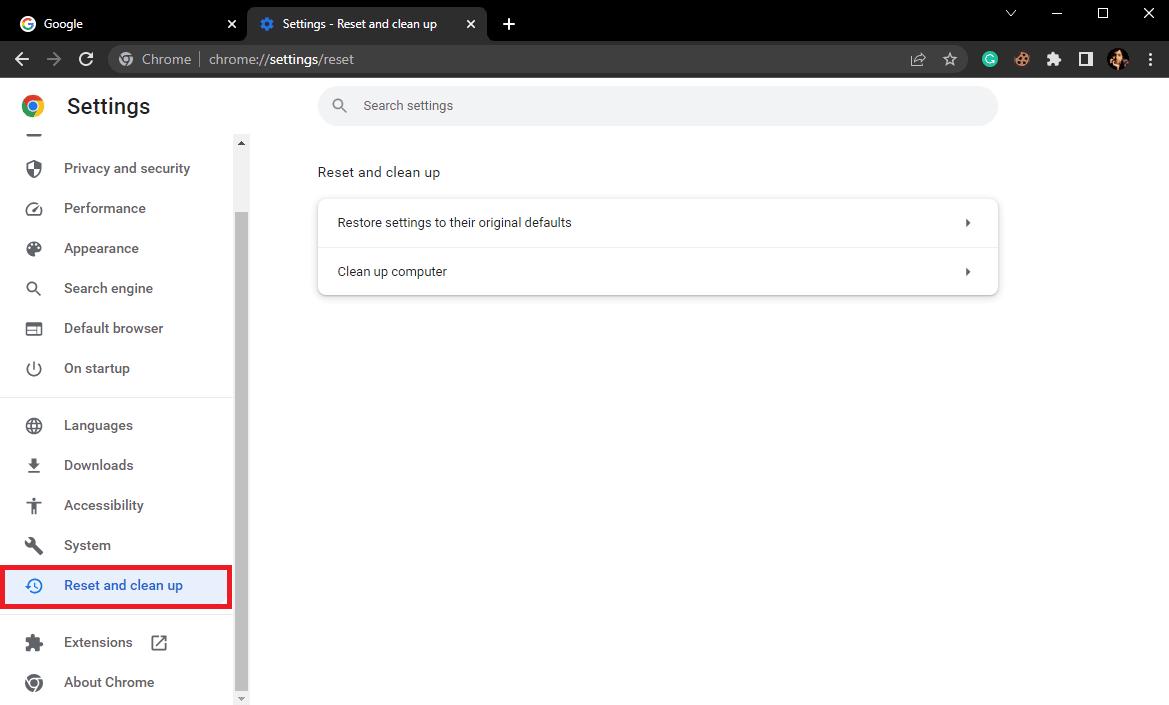
4. Şimdi, Ayarları orijinal varsayılan değerlerine geri yükle seçeneğine tıklayın.
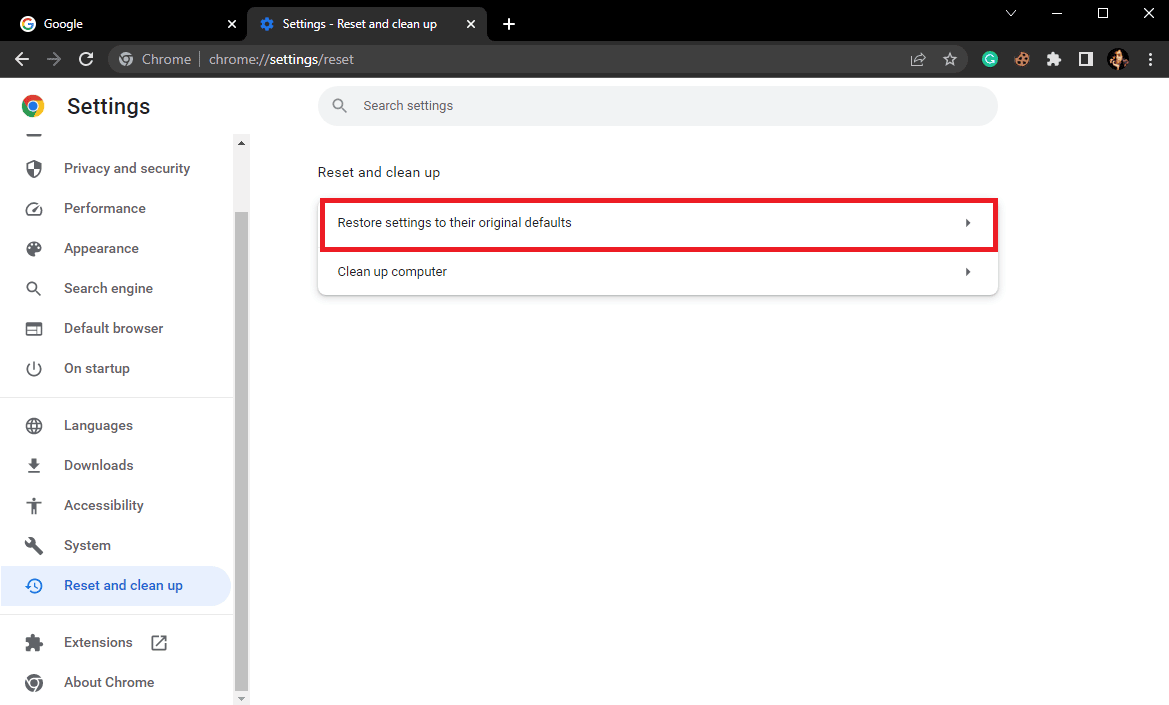
5. Son olarak Ayarları sıfırla seçeneğine tıklayın.
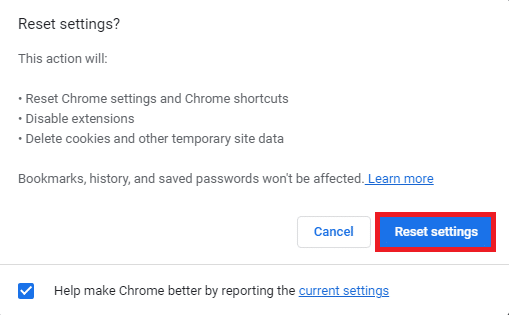
Twitter'ın Chrome'da çalışıp çalışmadığını kontrol edin.
Ayrıca Okuyun: Google Chrome Donanım Hızlandırması nedir?
Yöntem 13: Twitter Desteği ile İletişime Geçin
Hiçbir şey işe yaramazsa ve hala Twitter'ın PC'ye neden yüklenmediğinden endişe ediyorsanız ve sorunu çözmek için tüm olası yöntemleri tükettiyseniz, Twitter'ın WiFi üzerinde çalışmamasına bir çözüm bulmak için Twitter desteğiyle iletişime geçmek en iyi fikirdir. . Twitter'ın Windows 11'de açılmaması gibi sorununuzu kaydetmek veya olası bir çözüm bulmak için Twitter Yardım Merkezi'ni ziyaret edebilirsiniz.
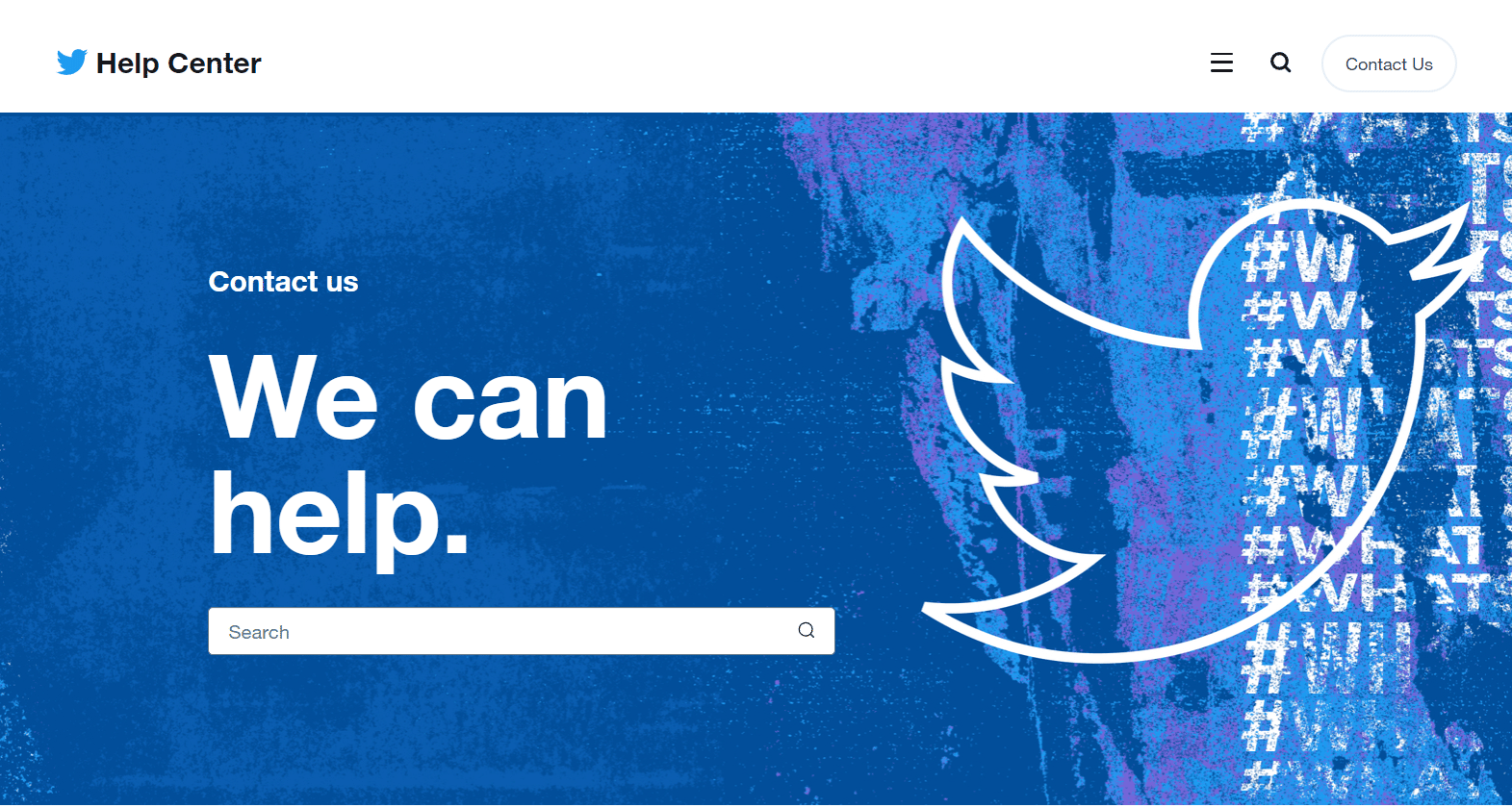
Sıkça Sorulan Sorular (SSS)
S1. Twitter neden Chrome'da çalışmıyor?
Cevap. Twitter'ın Chrome sorunları üzerinde çalışmamasının birkaç nedeni olabilir, yaygın nedenlerden bazıları kötü bir internet bağlantısı ve bozuk önbellek verileridir.
S2. Twitter sunucu durumu nasıl kontrol edilir?
Cevap. Bir sunucu kesintisi, Chrome'da Twitter yükleme hatalarının yaygın bir nedenidir. DownDetector gibi çeşitli sunucu izleme web sitelerinden sunucu durumunu kontrol edebilirsiniz.
S3. Twitter'ın Chrome'da yüklenmemesi sorunlarını nasıl düzeltirim?
Cevap. Bu sorunu çözmek için Chrome'u güncellemeyi ve Chrome ayarlarını sıfırlamayı deneyebilirsiniz.
Tavsiye edilen:
- Para Almak İçin PayPal Nasıl Kullanılır?
- Windows 10'da Gmail Karanlık Modu Nasıl Etkinleştirilir?
- Kalıcı Olarak Askıya Alınan Twitter Hesabı Nasıl Kurtarılır
- Twitter'da Sayfanın Olmamasını Düzeltmenin 9 Yolu
Umarız bu kılavuz size yardımcı olmuştur ve Twitter'ın neden PC'de yüklenmediğini öğrenmiş ve Twitter'ın Chrome'da yüklenmemesi sorununu çözebilmişsinizdir. Twitter'ın WiFi sorunu üzerinde çalışmadığını düzeltmek için hangi yöntemin sizin için işe yaradığını bize bildirin. Bizim için herhangi bir sorunuz veya öneriniz varsa, lütfen yorum bölümünde bize bildirin.
